-
February 22, 2016Vytvárame vlastné rozšírenie pre Visual Studio Code (SK)
Nedávno som vypublikoval svoje prvé rozšírenie pre Visual Studio Code (VS Code). Dnes by som chcel v pár riadkoch zhrnúť s čím som sa musel popasovať. Ako som spomínal v minulom príspevku, na písanie blogov používam Visual Studio Code, a keď píšem, aby som pravdu povedal, nepoužívam diakritiku. Som na to tak zvyknutý, a tak mi to vyhovuje. Následne použijem nástroj ktorý mi diakritiku pridá automaticky.
Donedávna som používal stránku brm.sk/diakritika. Ale ešte som si chcel prácu uľahčiť, tak som sa rozhodol, spojiť príjemné s užitočným a vytvoriť rozšírenie do editora Visual Studio Code.
A vôbec som nečakal že to bude také jednoduché
Čo budeme potrebovať?
Keďže samotné VS Code je naprogramované v javascripte, nad jadrom
Electron, aj rozšírenia pre tento editor sa neprogramujú v ničom inom.Node.js
Ako prvú vec budeme potrebovať mať nainštalovaný
node.js. Dnes už ho určite máte nainštalovaný, ale keby nie tak si ho môžete stiahnuť zo stránky nodejs.org pre Windows, a tak isto pre iné platformy. Node.js budeme potrebovať na nainštalovanie yeomana, balíčkov ktoré budeme pri vývoji potrebovať a tak isto na publikovanie samotného rozšírenia do VS Code Marketplace.Yeoman
Ak máme node.js nainštalované, môžeme pristúpiť k inštalácii
Yeomana. Yeoman je generátor šablón, projektov, a pod. Ak používať veľké visual studio tak by som ho prirovnal ku generátoru projektov ak dáteFile -> New Project. Yeoman nainštalujeme pomocou príkazunpm install -g yogenerator-code
Ďalšia vec ktorú budeme potrebovať sú samotné šablóny pre projekt rozšírenia do VS Code. Tie nainštalujeme tiež pomocou node.js do gobálneho úložiska balíčkov, tak isto ako yeomana, keďže je predpoklad že budeme yeomana, aj šablóny používať pri viacerých projektoch.
npm install -g generator-codevsce
VSCE je balíček, ktorý tam s procesuje celú mágiu s vytvorením balíčka z naho projektu, ktorý potom môžeme nahrať priamo na server s rozšíreniami, alebo nám naše balíčky aj sám vypublikuje.
npm install -g vsceGenerujeme nový projekt pre rozšírenie
Tak, ak už máme všetky prerekvizity nainštalované, môže prejsť ku vytváraniu samotného rozšírenia. Na vytvorenie samotného rozšírenia som postupoval podľa návodu na stránke VS Code.
-
Otvoríte si príkazovú riadku (konzolu)
cmd -
Presuniete sa do priečinka kde chcete vygenerovať šablónu pre vaše rozšírenie
cd c:\dev\text -
Vygenerujeme si mustru nášho projektu. Tento príkaz nám spustí yeoman generátor.
yo code -
Ďalej di môžeme vybrať aký typ rozšírenia chceme vygenerovať. Ja osobne som použil rozšírenie programované v Typescripte.
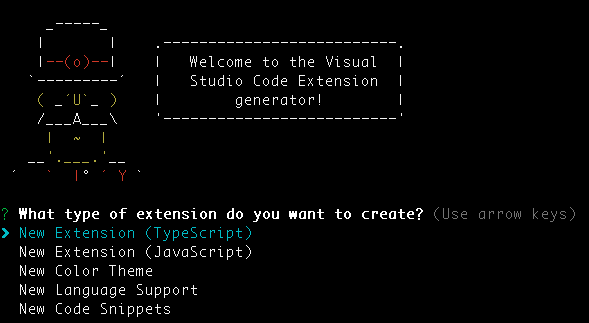
- Vyplníme údaje ktoré po nás generátor požaduje. Publisher Name môžete získame na stránke Publish Extensions.
Linka je schovaná dolu na strake s rozšíreniami pre VS Code. Ak niektoré údaje teraz zlé vyplníte, nič sa nebojte.
V projektovom súbore
package.jsonmôžeme neskôr všetko zmeniť.Na publikovanie rozšírení cez VS Code marketplace musíte mať vytvorené Windows Live konto. Účet si vytvoríte na stránke https://signup.live.com/. Alebo sa necháte unášať linkami na stránke s prihlásením. :)
-
A áno, určite chceme inicializovať
gitrepository. Keď už sa rozhodneme rozšírenie publikovať na Github alebo nie, určite chceme verzovat svoj kód. - V aktuálnom priečinku (v našom prípade
c:\dev\textnám vznikne nový priečinok kde sa nachádza nás vygenerovaný projekt)
Vytvárame rozšírenie
Neviem aký editor používate vy, ale ja som si VS Code veľmi obľúbil, a keďže preň píšeme rozšírenie použijeme ho aj jeho vytvaranie/ladenie. Predpokladám že konzolu máme ešte stále otvorenú, tak zadáme príkaz ktorým sa nám do editora načíta obsah aktuálneho priečinka.
code .(Áno, ta bodka na konci je dôležitá, a určuje aktuálny priečinok)
Tak a môžete rozšírenie začať vytvárať …
Ak dovolíte nebudem tu popisovať už nič viac. Funkčnosť rozšírenia je len a len na vás.
Zopár tipov.
- Vo VS Code môžete bez problémov
debugovaťdane rozšírenie. CezF5spustite projekt v debug režime. môžete si nastaviť breakpointy, krokovať, a iné bežne činnosti vývojára.
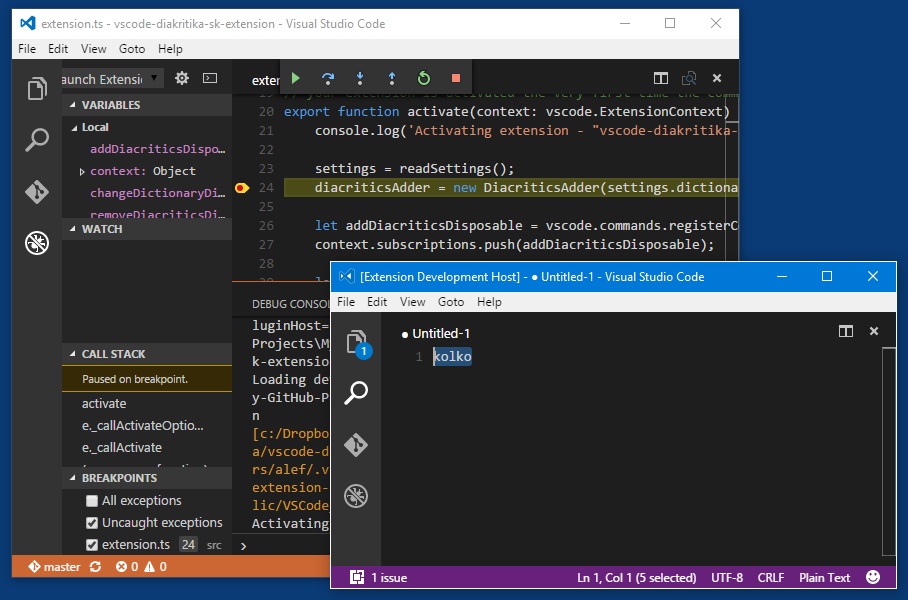
-
Testovanie rozšírenia prebieha tiež vo VS Code, ale je spustený v špeciálnom režime. Tzv. ‘Extension Development Host’
-
Aj keď samotný vývoj rozšírenia bol relatívne bez problémov, v čase publikovania som dostával kompilačné chyby typescriptu, že nevie nájsť ten a ten modul. Následne som zistil že ak importujem do svojej triedy externú závislosť nainštalovanú cez
npm, musím ju importovať cezrequire, ak importujem závislosť z môjho projektu použijem bežnýimport.
import DiacriticsAdder from './diacriticsAdder'; import * as vscode from 'vscode'; var fs = require('fs'); var DiacriticsRemover = require('diacritics');Ešte si musím upratať v hlave, ako to je stými
import,require,typecriptom,ES5, aES6modulmi. Možno som robil chybu niekde ja.- Ak by ste potrebovali zistiť cestu kde sa rozšírenie nachádza v už keď je nainštalované (napríklad z dôvodu že ste do rozšírenia pribalili rôzne assets) zistíte to priamo v aktivačnej metóde daného rozšírenia, a to z kontektu:
// this method is called when your extension is activated // your extension is activated the very first time the command is executed export function activate(context: vscode.ExtensionContext) { var path = context.extensionPath; . . }- Chybu s nepribalenými node_modules som zistil až za behu, ak som si rozšírenie nainštaloval z Marketplace. IDE mi oznámilo
len že nemá handling pre môj zvolený command. a nič viac. Ako postupovať v tomto prípade? Chvíľku mi trvalo, kým mi docvaklo, že
VS Codeje postavené na technológiíElectron, a tam predsa sú integrované developer tools. :) TakžeHelp -> Toggle Developer toolsnám zapne vývojársku konzolu takú ako poznáme s prehliadača Google Chrome, s ňou konzolu, a aj všetky chyby.
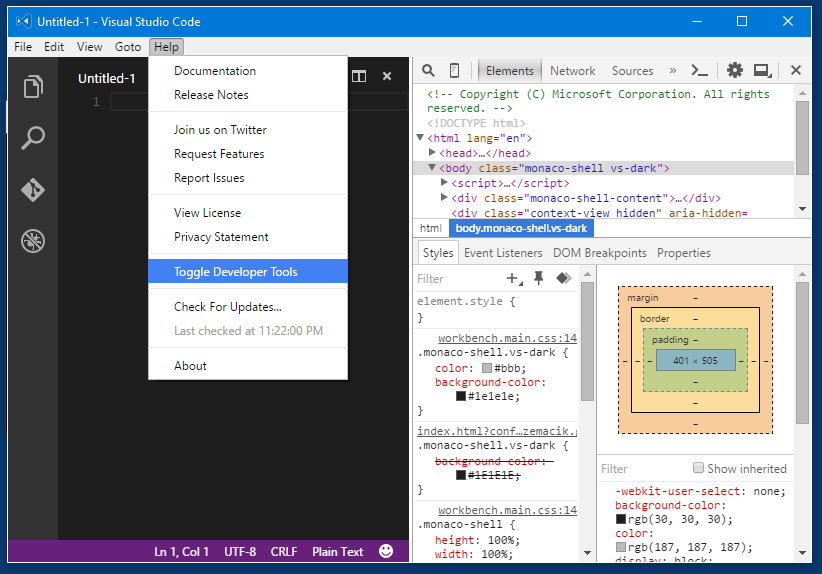
Publikujeme
Ak sme úspešne odladili naše rozšírenie, prichádza na rád publikovanie do Visual Studio Code Marketplace. Ak si to pravdaže želáme. Samozrejme to nemusíte robiť, stačí že si vytvoríte lokálny balíček pre svoje vlastne internet použitie vo firme.
Na vytvorenie balíčka použijeme nástroj
vscečiže VSCode Extension Manager, ktorý sme si vyššie nainštalovali.Môžeme si vybrať dve cesty.
- Chceme len vytvoriť balíček
- Chceme rozšírenie publikovať aj do parketplace
V prípade ak sa rozhodneme ísť prvou variantou, nie je nič jednoduchšie. Z konzoly spustíme príkaz
vsce package(Poznámka: predpokladám, že sa nachádzame v projektovom priečinku)
Ak všetko dobre pôjde, vznikne nám súbor
vsix. Čo je naše rozšírenie. Takto vytvorené rozšírenie môžeme manuálne publikovať na marketplace. Stačí tam nahrať tento balíček. Nič od vás stránka vyžadovať nebude. Všetko si prečíta z projektového súborupackage.json.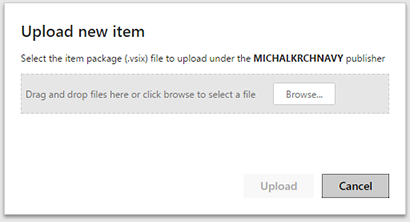
Ak pôjdeme variantom číslo 2. Čiže budeme chcieť aby nám nástroj
vscepublikoval rozšírenie aj do marketplace automaticky (a verte mi toto chceme, stačí zvýšiť verziu v projektovom súborepackage.json, a opätovne spúšťať príkaz na publikovanie) spustíme príkaz:vsce publish(Poznámka: predpokladám, že sa nachádzame v projektovom priečinku)Ak tento príkaz spúšťame prvý krát budeme musieť zadať autorizačný
Personál access tokens. Získate ho na stránkeVisual Studio Team Services, voVašom profile, záložkaSecurity, položkaPersonál access tokensa buttonAdd. Komplet postup podľa ktoré som postupoval je na stránke vsce - Publishing Tool Reference`.Príklad vyplneného formulára:
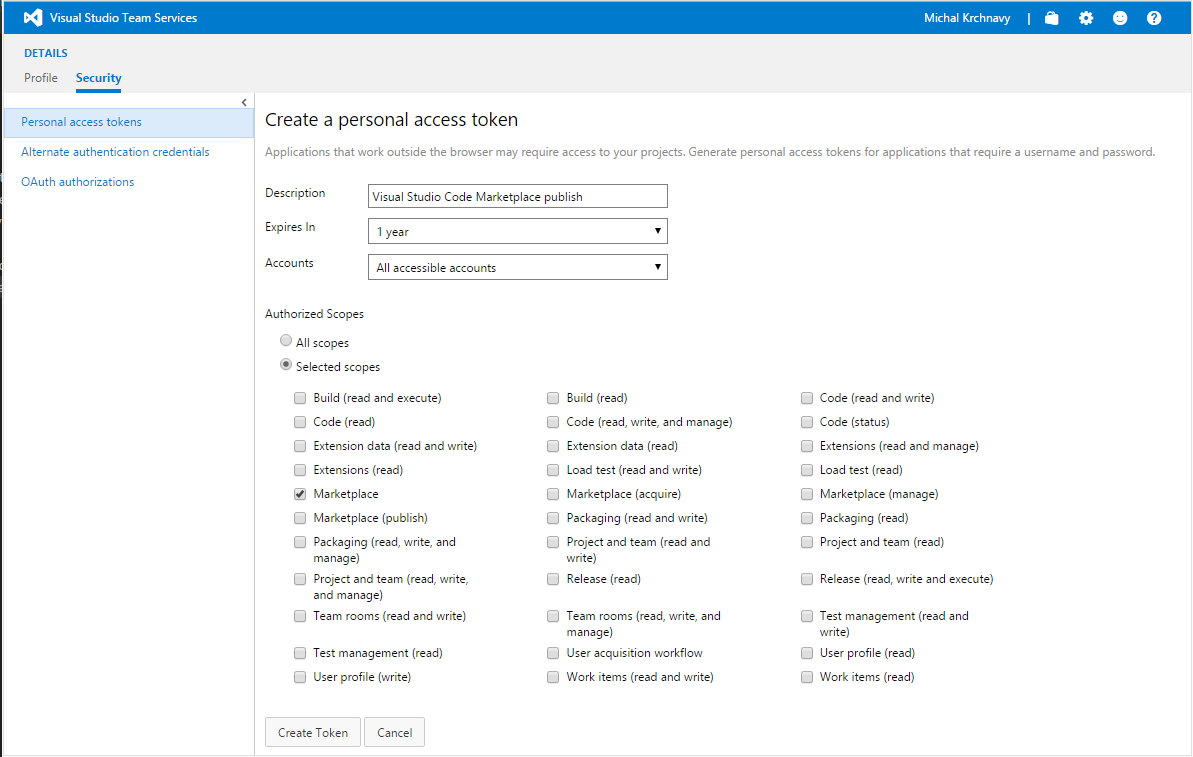
Príklad vygenerovaného tokenu:
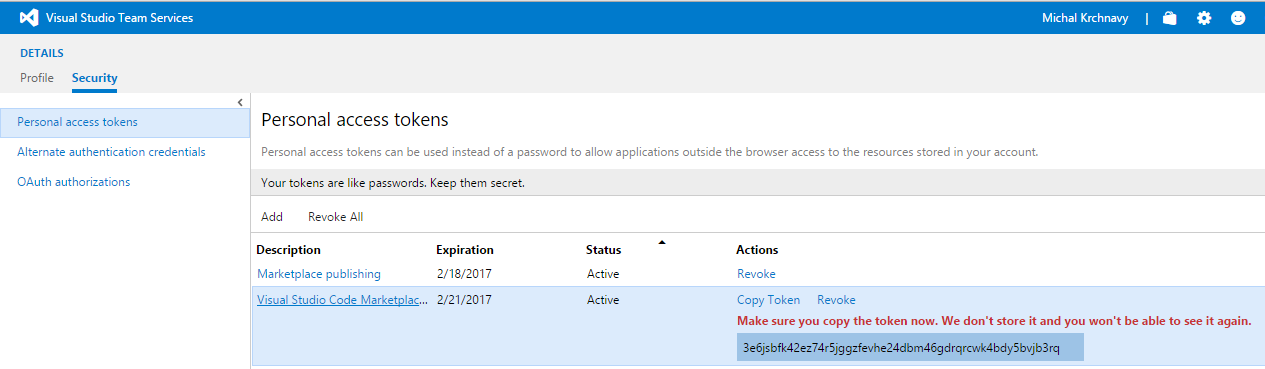
Tento vygenerovanýPersonál access tokenvložíme do konzoly, ak nás na to nástrojvscevyzve.
Ak všetko dobre pôjde, naše rozšírenie sa zobrazí či už v zozname našich rozšírení, alebo v zozname všetkých rozšírení.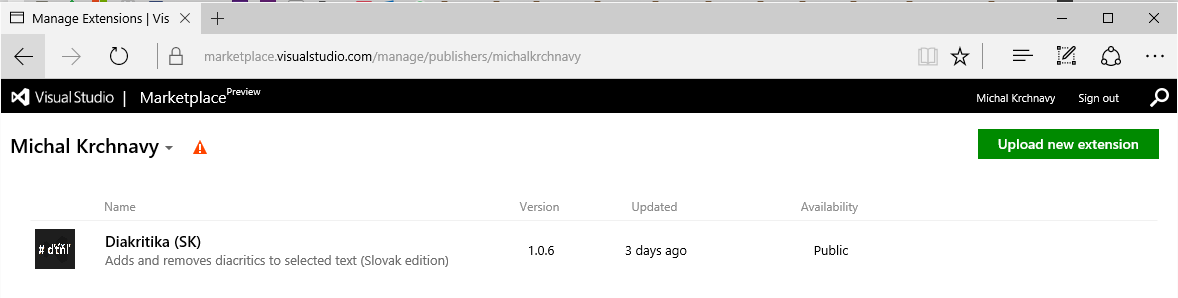
Upozornenie: Počas toho ako som sa snažil vypublikovať rozšírenie do marketplace bol bug nástroji
vscevo verzii 1.1.0. Dlho som pátral v čom je problém, a zistil som že do balíčka neboli pripálené závislosti balíčkov (vnorené balíčky resp. priečinky node_modules). Skúsil som urobiť downgrade nástroja vsce na verziu 1.0.0. Chyba sa tu neprejavovala. Bez problémov prebehla publikácia, nainštalovanie, a následné používanie. V čase písania článku bola najnovšia verzia vsce 1.1.0. Downgrade npm balíčka som urobil nasledovne. 1.npm uninstall vsce2.npm install vsce@1.0.0Publikovanie - tipy a triky
Všetky nastavenia vizuálu stránky s detailom rozšírenia sú preberané zo súboru
package.jsonnášho projektu.Readme.md
Súbor
Readme.mdbude kompletne prebratý z nášho projektu do detailu rozšírenia ako popis balíčka.Ikona rozšírenia
Ikonu v detaile rozšírenia nastavíme pomocou:
"icon": "assets/icon.png",Farba pozadia
Pre zmenu pozadia nadpisu v detaile rozšírenia použijeme:
"galleryBanner": { "color": "#5c2d91", "theme": "dark" },Katgórie
Rozšírenie zaradíme do kategórií pomocou:
"categories": [ "Other" ],Sidebar odkazy
"repository": { "type": "git", "url": "https://github.com/jankohrasko2/XX.git" }, "homepage": "https://github.com/jankohrasko2/XX/blob/master/README.md", "bugs": { "url": "https://github.com/jankohrasko2/XX/issues", "email": "janko@hrasko2.sk" }Moje rozšírenie
Ako príklad, alebo zdroj inšpirácie môžete použiť moje rozšírenie, ktoré nájdete na GitHube.
Páčil sa ti príspevok ? Ak sa ti príspevok páčil môžeš ho zdielať na Twitteri alebo ma sleduj.
-
Komentáre